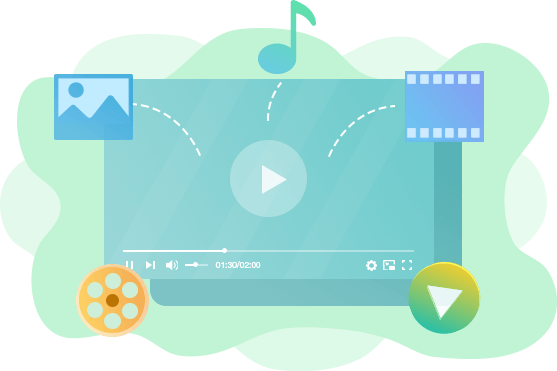【解決方法】GOM PlayerをPCでインストールできない・起動できない時の原因と対処方法

パソコンで動画などを再生する時に必要なのがメディアプレイヤーでしょう。
動画をはじめ、DVDやCDの再生もできる「GOM Player」はよく推奨されているものです。
しかし、GOM Playerのインストールプログラムをダウンロードして、「インストールできない」「正しく起動できない」といったエラーが発生する場合があります。
この記事では、GOM Playerをインストールまたは起動できない時の原因と対処方法を紹介します。
目次
(1)GOM Playerについて
(2)GOM Playerのダウンロード・インストール方法
(3)GOM Playerインストール失敗時の原因と対処方法
(4)まとめ:GOM Playerの代わりになる再生ソフトおすすめ
GOM Playerについて
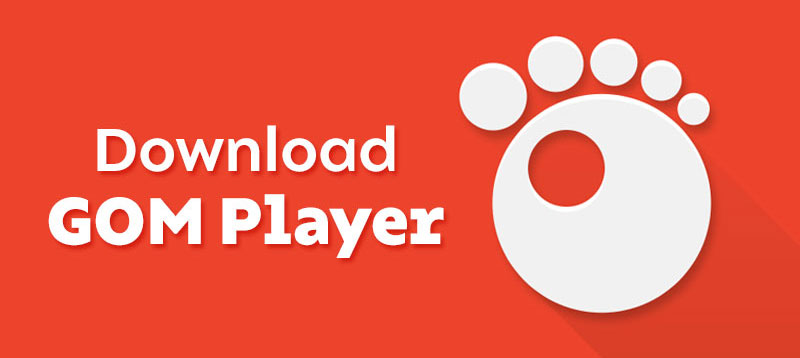
まずはGOM Playerについて簡単に紹介します。
- 📝 GOM Playerの概要
- 【開発元】:グレテック(GRETECH)
- 【動作環境】:Windows11/10/8.1/8/7;Mac OS 10.13以降;iOS;Android
- 【日本語】:対応
- 【バージョン】:2.3.88(2023/06/22)
- 【再生可能な形式】:DVD、CD、MP4、FLV、AVI、DMF、ASF、RM、MOV、TS、FLV、MP3、AAC、ALAC、OGG、QuickTime、RealMediaなど
GOM Player(ゴムプレイヤー)は、韓国グレテック社が開発した多言語対応メディアプレイヤーです。無料版と有料版が提供しており、基本的には無料版で十分で使いますが、広告表示が入るというデメリットがあります。
デフォルトで豊富なコーデックが内蔵されて、さまざまな動画形式またはDVDや音楽CDの再生にも対応しています。直感的な操作で、初心者でも迷わずに再生・停止・巻き戻し・早送りの再生操作を行えます。
ちなみに、GOM Playerは過去にはアップデート時に不正プログラムにウイルスが感染してしまうことが起こりましたが、現在はセキュリティが強化されていますので基本的に安全です。
- GOM Playerの機能と特徴
- 🌟 豊富なコーデックが内蔵されて、様々なファイルを再生可能;
- 🌟 再生・停止などの操作をマウスで行えるほか、ショートカットを使えばさらに便利;
- 🌟 コントラストと明るさ、オーディオレベル、字幕フォントなどの調整ができる高度なコントロールツールを備える;
- 🌟 YouTube動画を検索しプレーヤーで再生することができる;
- 🌟 映画字幕サポート機能があり、映像に合う字幕を検索できる;
- 🌟 名前の設定やサムネイルの埋め込みができるブックマーク機能があり、任意の位置に追加できる;
- 🌟 再生した動画の画面を静止画としてキャプチャーできる;
- 🌟 損傷のあるファイルやダウンロード中のファイル再生にも問題なし;
- 🌟 360度VR動画再生、区間リピート再生、左右反転、速度調整(0.2〜16倍速)再生などが可能;
- 🌟 外観を好きなように変えられる「スキン」機能も用意されている;
GOM Playerのダウンロード・インストール方法
さて、GOM Playerをダウンロード・インストールする方法を紹介します。
操作手順が正しくない場合は、GOM Playerをインストールできないことを引き起こす可能性があります。
ということで、以下の手順を一つずつ確認してください。
Gom Playerをダウンロードする手順
安全にGOMPlayerを入手したい場合は、必ず公式サイトからダウンロードしてください。
❶ 使っているOSに合わせて、「Windowsダウンロード」か「Macダウンロード」ボダンを押します。
❷ 「GOMPLAYERGLOBALSETUP.exe」といったファイルがダウンロードした後、それをクリックしてインストールを実行しましょう。
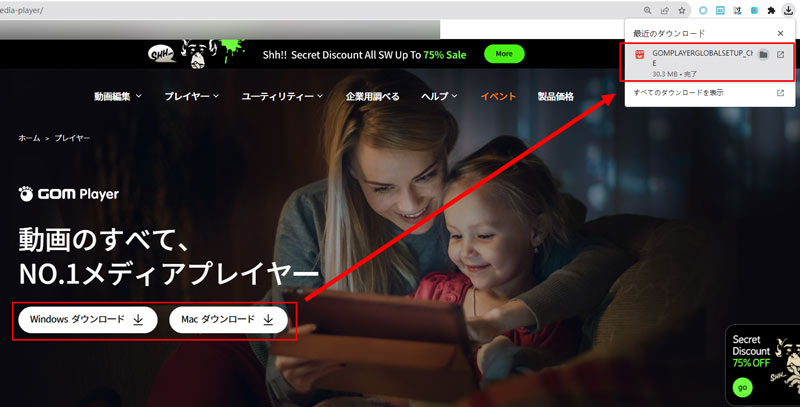
Gom Playerをインストールする手順
❸ すると、「ユーザーアカウント制御」が表示されるので「はい」を選択します
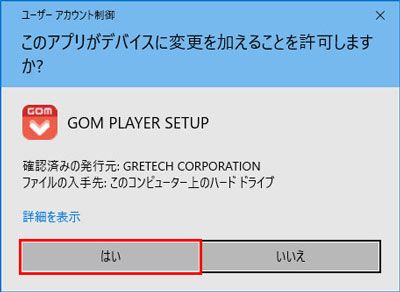
❹ 言語選択の画面になりますので、「日本語」を選んで「OK」をクリックします。
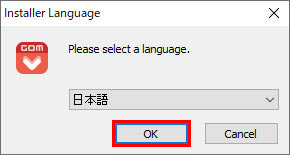
❺ GOM Playerのセットアップ画面が表示されたら、「次へ」をクリックして「ライセンス契約書」の画面に入ります。同意できる場合は「同意する」をクリックします。
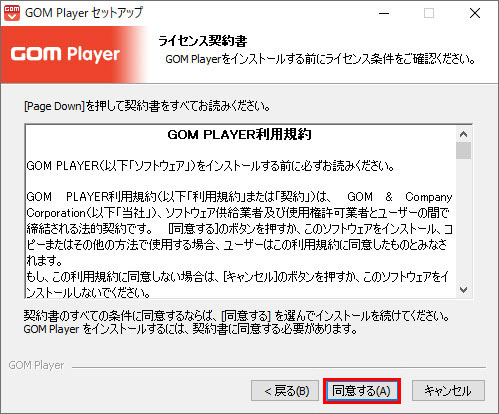
❻ 続いて、コンポーネントを設定します。自分に必要な設定項目にチェックを入れるか、デフォルトのままにして「次へ」をクリックします。
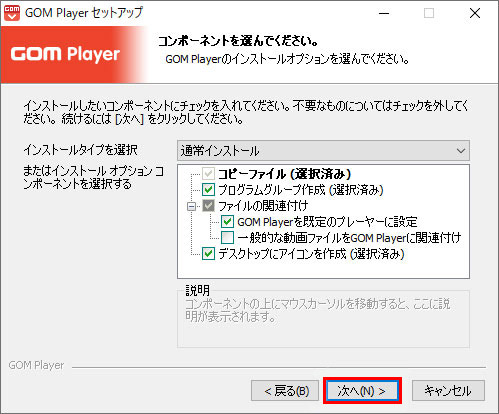
❼ インストール先を選択して、「次へ」をクリックします。
注意:「Install Additional Software」という画面が表示されます。望ましくない可能性のあるプログラムが含まれている可能性があるので、「Decline」をクリックしてください。
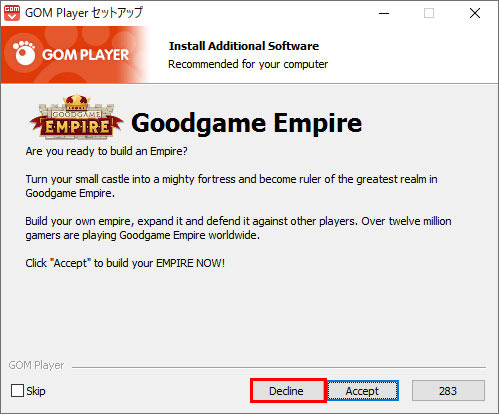
❽ すると、「GOM Player」のインストールが行われます。インストール完了後まだ、再度「Install Additional Software」の画面が表示されますので、「Decline」を選択しましょう。
これで、ようやく「GOM Player」のダウンロード・インストールは終わりです。
GOM Playerインストール失敗時の原因と対処方法
上記のダウンロード・インストール手順に従っても、GOM Playerのインストーラーが実行できないとか、起動時にGOM.exeファイルを見つけないなどの問題が発生する場合があります。
ここでは、こういう問題を解決するために、原因と対処方法を紹介します。
通常、ソフトウェアをインストールできない原因は、パソコンとソフトの両方に分けています。
パソコン側の原因と対処方法
🔴 原因1、一時的な不具合:
対処法:パソコンでは、一時的な不具合によりソフトがインストールできないなどの問題が発生することがあります。そのような場合は、PCを再起動することで問題を解決できます。
🔴 原因2、ハードディスクの空き容量不足:
対処法:GOM Playerのファイルサイズはわずか29.9 MBなので、ディスク容量不足でインストールできないことは少ないと思います。しかし、念のため、最初にハードディスクの空き容量を確認しておくと良いでしょう。足りない場合は、不要なアプリやファイルなどを削除してください。
🔴 原因3、互換性の問題:
対処法:GOM Player にはWindow 64bit版と32bit版があります。通常、64 ビット PCでは32 ビットのプログラムを使用できません。PCのOSビット数に合ったプログラムを選択してダウンロードする必要があります。
以下の方法でWindow OSのビット数(32ビット/64ビット)をチェックしておきましょう。
➊ Windowsの「スタート」メニューから、「設定」>「システム」>「バージョン情報」の順にクリックします。
➋「システムの種類」から32か64ビットを確認することができます。
🔴 原因4、セキュリティによる制限:
対処法:セキュリティソフトによって制限されるのが原因か、GOM Playerのダウンロード・インストールが実行できない場合があります。つまり、パソコンを保護するために、セキュリティソフトは安全でないと判断したソフトウェアの実行やインストールを制限します。
そういう場合は、セキュリティソフトの機能を一時的に解除することで対処できます。制限解除方法はソフトによって異なりますので、公式サイトにて方法をご確認ください。
ソフト側の原因と対処方法
🔴 原因5、ファイルが破損した:
対処法:ダウンロードしたGOM Playerのインストーラーは誤って移動、削除したりすると、インストール失敗している可能性があります。または、公式サイト以外からダウンロードした場合、ファイルがマルウェア感染によって破損したことも多いので、うまくインストールできません。
そういう時に、元のインストーラーや、ブラウザの一時ファイル、クッキーを削除してから、GOM Playerの公式サイトで正しいインストーラーをダウンロードし直しましょう。
🔴 原因6、最新バージョンでない:
対処法:ダウンロードしたインストーラーが古いバージョンの場合、今お使いのパソコンと互換性がない可能性があります。これもGOM Playerをインストールできない原因の一つです。解決策は変わらず、公式サイトから最新バージョンをダウンロードしてインストールすることです。
まとめ:GOM Playerの代わりになる再生ソフトおすすめ
GOM Playerをインストールできない原因をまとめては、以下の通りです。
- パソコンの一時的な不具合 → PCを再起動
- ハードディスクの空き容量不足 → 不要なソフトなどを削除して空き容量を確保
- 互換性の問題 → OSに対応したインストーラーをダウンロード
- セキュリティによる制限 → セキュリティソフトの制限を一時解除
- ファイルが破損した → 元ファイルを削除して、公式サイトでもう一度ダウンロード
- 最新バージョンではない → 元ファイルを削除して、公式サイトでもう一度ダウンロード
もし、上記の解決方法を試しても、GOM Playerのインストールや起動ができない場合は、ほかの再生ソフトを使うことをおすすめします。
|
マルチプレイヤー「5KPlayer」 |
5KPlayerの概要【動作環境】:Windows XP/Vista/7/8/8.1/10/11; macOS X 10.7及びそれ以降 |
5kPlayerは単なる動画や音楽、DVDなどを再生可能なメディアプレーヤーではなく、動画から音声への変換、画面ミラーリング再生、WEB動画ダウンロード、動画編集、ラジオ再生など便利な機能が満載しています。機能がGOM Playerより豊富ですが、使い勝手も良いです。
使いやすさと便利さを兼ね備えた5kPlayer は、GOM Playeの完璧な代わりとなります。
- 5KPlayerの機能と特徴
- 🌟 【抜群な再生機能】:幅広いファイル形式に対応、動画やDVD、ISO ファイル、Ultra HD 映像ハイレゾ音源の再生をより快適に;
- 🌟 【高画質で軽い】:効率的なコデックが内蔵して、最小限のCPU使用率をかかって、滑らかに8K、4Kような高画質動画をスムーズに再生可能;
- 🌟 【高品質化技術】:TrueTheater技術を採用するため、動画や音楽の再生効果を更に向上させる;
- 🌟 【ラジオ放送を聴ける】:NHK Radio、JRN、NRN、MBS、TBS及びTokyo FM等のラジオ番組のURLをコピー&貼り付けて、インターネットラジオを聴くことができる;
- 🌟 【簡単な編集ができる】:再生速度や音量の調節、音声の遅延調節、色の調整、静止画キャプチャ、トリミングなど編集機能が備えている;
- 🌟 【外部字幕サポート】:*.srt, *.ssa, *.ass, *.json, *.aqt , *.subなど多くの種類の字幕に対応して追加可能;
- 🌟 【AirPlayとDLNA技術に対応】:無線でお使いのiPad 、iPhone、Androidスマホからビデオと音楽をPC/TVでストリーミング再生できる;
- 🌟 【ほかの機能も満載】:動画からMP3とAAC形式の音声ファイルに変換可能;300以上の動画共有サイトから動画などをダウンロードできる;


















 キャンペーン
キャンペーン